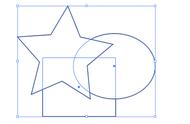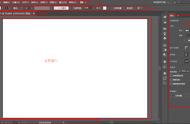啾咪~我是憬颜小姐姐~
今天我们讲illustrator基础教学的第5章 对象变换

今天的主要内容:
5.1 使用工具变换对象
5.2 封套扭曲
5.3 对象管理
5.4 矢量图转换为位图
本篇是长篇文章~有需要的小可爱可以按主要内容寻找学习哦~(*´▽`)ノノ~
文章最后有往期教学文章回顾与福利哦~
第5章 对象变换5.1 使用工具变换对象5.1.1 精确移动对象
选择需要移动的对象,如图所示。接着双击工具箱中的“选择工具” ,或者执行“对象>变换>移动”命令(快捷键:Ctrl Shift M),打开“移动”窗口。“水平”选项用来定义对象在画板上水平的定位位置。“垂直”选项用来定义对象在画板上垂直的定位位置。如图所示。如果勾选“预览”选项,可以在不关闭窗口的情况下,查看移动效果;若完成移动操作可以“确定”按钮,效果如图所示。

5.1.2 使用比例缩放工具
“比例缩放工具”可对图形进行任意的缩放。选中要进行比例缩放的对象,单击工具箱中的“比例缩放工具”按钮(快捷键:S)

比例缩放工具”按钮
在画面中直接按住并拖动鼠标即可对所选对象进行比例缩放操作。如图和图所示。缩放的同时按住“Shift”键,可以保持对对象原始的横纵比例。如图所示。